- Szerző Jason Gerald [email protected].
- Public 2024-01-19 22:12.
- Utoljára módosítva 2025-01-23 12:19.
Készen áll arra, hogy eltévedjen egy szórakoztató, buta kerek játékban? Megmutatjuk, hogyan kell játszani ezt az online flash játékot Happy Wheels néven. Kapcsolja be a telefont néma üzemmódba, rejtse el óráját, rendeljen pizzát és érezze jól magát!
Lépés
1 /2 módszer: Happy Wheels játék
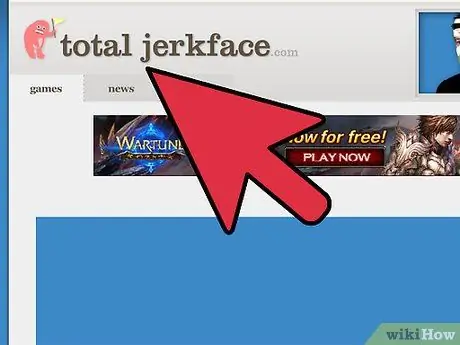
1. Látogassa meg a Happy Wheels webhelyet
Látogasson el a Totaljerkface.com oldalra, és játssza le a Happy Wheels böngészőjét. Vannak demó verziók más oldalakon, de ez az egyetlen hely, ahol teljes egészében játszani lehet.
A Happy Wheels híres rajzfilm -erőszakáról, beleértve a felrobbanó testrészeket és a vért. Értsd meg, mit fogsz kapni
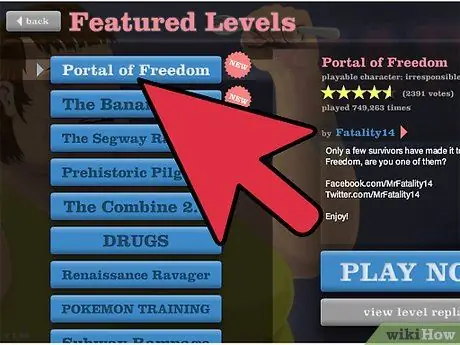
2. lépés. Játssz a játékkal
A Happy Wheels könnyen érthető, és a móka része az, hogy figyeljük, amint karakterünk a billentyűzet megnyomásakor a képernyő körül dobálózik. Kattintson a Lejátszás gombra, válassza ki a kiemelt szintek egyikét, majd kattintson a Játssz most !? hogy elkezdje az első játékát. Ha Ön óvatos típus, először olvassa el az alábbi utasításokat.
A legtöbb Happy Wheels szintet a felhasználók maguk tervezik. Ha nem szereted a szintet, akkor válts másik szintre, hogy új perspektívát kapj
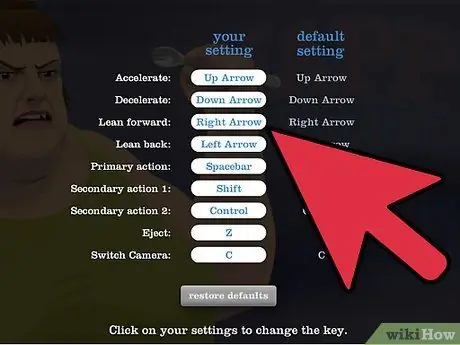
3. lépés. Ismerje meg az alapvető kezelőszerveket
Ha nem tetszenek a vezérlőgombok, akkor a Beállítások → Vezérlők testreszabása lehetőségre kattintva beállíthatja őket a főmenüből. Alapértelmezés szerint a következők a vezérlőgombok:
- Tartsa lenyomva az előrelépéshez. Használja a fékezéshez, és nyomja meg és tartsa lenyomva ezt a gombot a jármű tolatásához.
- hátra dől és → előre dől. Ezekkel a kezelőszervekkel ugorhat át az akadályokon, miközben kétkerekű vezet.
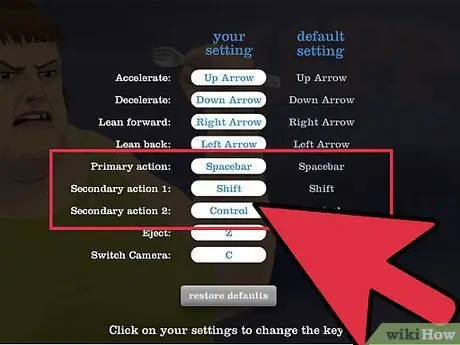
4. lépés Ismerje meg a karakter egyedi képességeit
A Szóköz, a Shift és a Ctrl billentyűk a különleges karakterek kiadására szolgálnak, amelyeket a kiválasztott karakter vagy az Ön számára kiválasztott alkotói szint határoz meg. Ebben a játékban a következő 11 karakter található:
- Kerekesszékes fickó - Shift & Ctrl a jet forgatásához, szóköz a lövéshez
- Segway Guy - Szóköz az ugráshoz, Shift és Ctrl a testtartás megváltoztatásához
- Felelőtlen apa vagy anya (szülők és gyerekek kerékpáron lovagolnak)- Szóköz a fékezéshez, Shift & Ctrl a katapultáláshoz, C, hogy a kamerát a gyermek nézőpontjába kapcsolja
- Hatékony vásárló (bevásárlókocsis nő) - Ugrás
- Moped pár - Szóköz a sebesség növeléséhez, Ctrl a fékezéshez, váltás a katapult nőstényhez, C a kamera női állásba kapcsolásához
- Fűnyíró ember - Szóköz az ugráshoz; embereket és néhány tárgyat is vághat
- Explorer Guy (az akkocsiban) - Shift és Ctrl billentéshez, tartsa lenyomva a Space billentyűt a kosár rögzítéséhez a sínhez
- Mikulás - Szóköz a lebegéshez, Shift a tündérek elengedéséhez, ha megsérülnek, C, hogy a kamerát tündér perspektívába kapcsolja
- Pogostick Man - tartsd lenyomva a Szóköz gombot a további ugráshoz, a Shift és a Ctrl billentyűt a testtartás megváltoztatásához
- Helikopterember - Szóköz a mágnes elengedéséhez, Shift és Ctrl a felemeléshez és leengedéshez
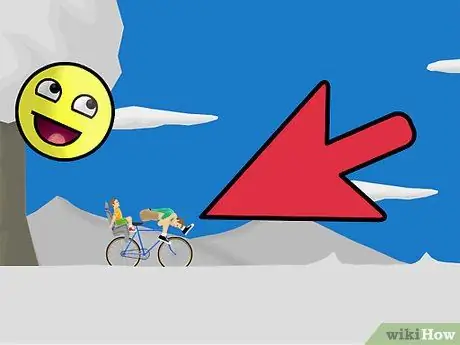
5. lépés. Értse meg az egyes szintek célját
Több szint célja, hogy kipróbálja tudását a pusztító golyókkal, tüskékkel, gravitációs kutakkal, óriási pókokkal és szárazföldi aknákkal teli akadályok leküzdésében. Mások eltaszítanak a sziklákról, és szabadon esnek, koktélernyőkkel és hulló hullákkal körülötted. A legtöbbnek van egy célvonala, amelyet elérhet, de nem mindig egyet. Fedezd fel, és ha meghalsz, nevess.
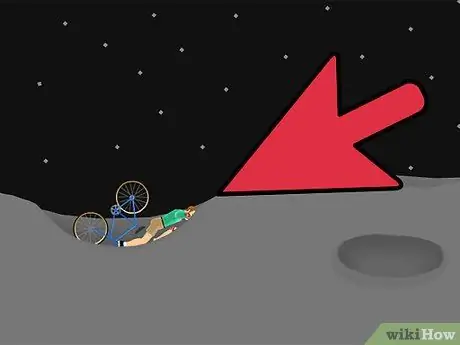
6. lépés. Értse meg, mi kapcsolhatja ki
Hiányzik a kar vagy a láb, vagy az összes kar és láb? Figyelmen kívül hagyja a vért, és lépjen tovább! A karaktered csak akkor hal meg, ha a feje vagy a teste össze van törve vagy levágva. Ennek ellenére figyelni kell arra, hogy a rongybabája a szint körül repüljön. A szint újraindításához vagy a főmenüből való kilépéshez nyomja meg az esc vagy a bal alsó menü menü gombot.
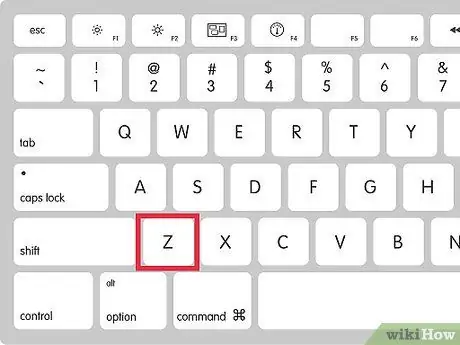
7. lépés: Kilépéshez nyomja meg a Z gombot
Bizonyos szinteken ki kell szállnia a járműből, és sétálnia vagy mászkálnia kell. Amikor kilép a járműből, használja a nyílbillentyűket, a Shift és a Ctrl billentyűket a karok és lábak mozgatásához. Minden karakter kissé más módon lép ki a járműből, de általában mindegyiket úgy dobják a földre, mint a lehulló halakat. Megpróbálhatja váltani a Shift és a Ctrl billentyűket, amint kiszáll a járműből sétálni, de ez nehéz kihívás.
Meglepő módon a legkönnyebben irányítható karakter járás közben egy kerekesszékes srác (kerekesszékes férfi)
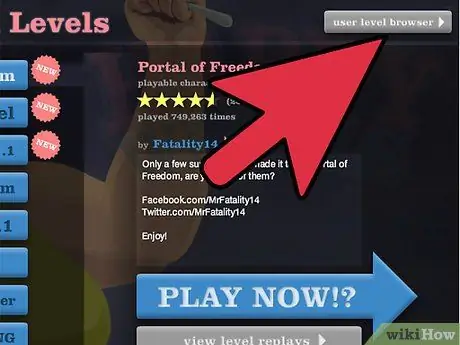
8. lépés. Keressen egy másik szintet
A főmenüben kattintson a Tallózás szintekre, hogy hozzáférhessen a nem vetett szintekhez. A legújabb, a legtöbbet játszott vagy a legmagasabb besorolás szerint válogathat, majd kattintson a "frissítés" gombra (ívelt nyíl) az új lista megtekintéséhez.
Ha barátja létrehozott egy szintet, keresse meg barátja Happy Wheels nevét, vagy kérje meg a szint URL -jét, és írja be az URL -t a főmenü Load Level használatával
2. módszer 2 -ből: Saját szint létrehozása
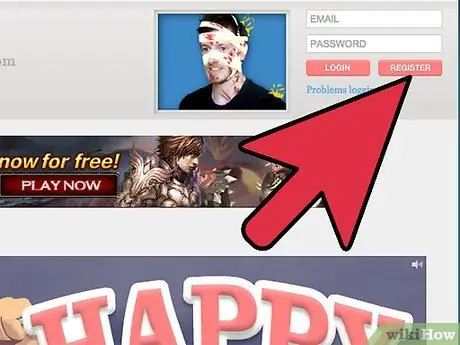
1. lépés. Regisztráljon a Totaljerkface -en
Létre kell hoznia egy profilt a létrehozott szintek mentéséhez és megosztásához másokkal. A weboldal jobb felső sarkában, a játékablak felett kattintson a Regisztráció gombra, és töltse ki az űrlapot.
A szint létrehozása előtt győződjön meg arról, hogy bejelentkezett, különben a szint nem kerül mentésre
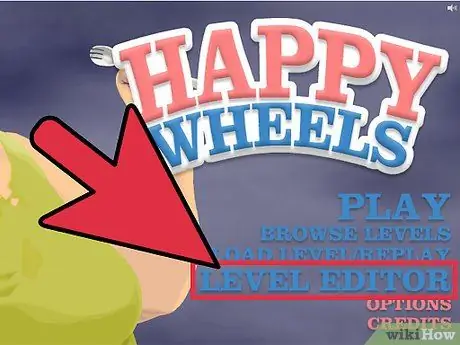
2. lépés: Nyissa meg a szintszerkesztőt
Ez az opció a főmenüből is megnyitható. Nyitás után létrehozhat egy szintet a semmiből, vagy kattintson a menüszerkesztő gombra a bal felső sarokban, és betölthet egy meglévő szintet, amelyet kiindulópontként használhat.
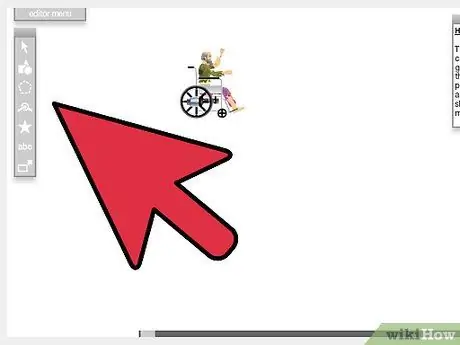
Lépés 3. A szintek gyors létrehozásához használjon speciális eszközöket
A bal oldali panelen többféle eszköz közül választhat. A kezdés egyik egyszerű módja a csillag alakú "speciális elem" eszköz kiválasztása, és az új panelek használata, amelyek építőelemeket, ágyúkat, célvonalakat és különféle egyéb tárgyakat helyeznek el.
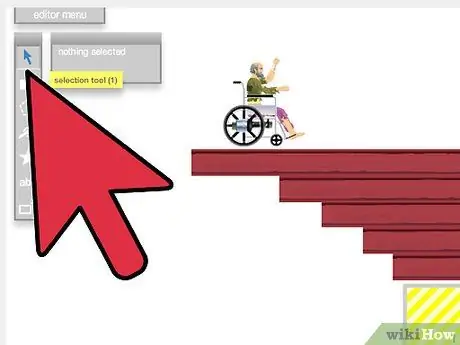
4. lépés Állítsa be az objektumot a kiválasztó eszközzel
A kurzor alakú kijelölőeszköz lehetővé teszi az elhelyezett objektum kiválasztását és mozgatását. A kiválasztott objektum átméretezhető, elforgatható vagy paraméterezhető is. Például törölheti a jelölést az egyes objektumok "interaktív" jelölőnégyzeteiből, hogy azok a háttér részévé váljanak, nem pedig akadályokként, amelyekbe ütközhet vagy elgurulhat a kerék által.
Ha nem biztos a menüopciók elemeinek hasznosságában, vigye az egérmutatót a kiválasztott opció fölé, és várja meg a magyarázat megjelenését
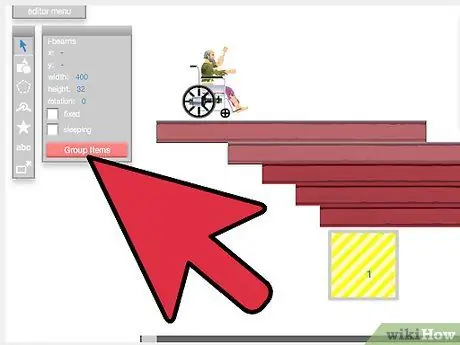
5. lépés. Ismerje meg a fejlett technikákat
A Happy Wheels szerkesztő szintjén mozgathatja az objektumokat, csatlakoztathatja őket egyszerű gépekhez, vagy akár eseményeket hozhat létre, amelyek akkor jelennek meg, amikor a játékos végrehajt egy bizonyos műveletet. A legjobb módja annak, hogy megtanuljon, ha mindent kipróbál, de néhány tipp a kezdéshez:
- A "közös" eszközzel két objektumot vagy egy objektumot csatlakoztathat a háttérhez. Győződjön meg róla, hogy kiválasztja az objektumot, és törölje a jelölést a "rögzített" gomb jelölőnégyzetéből, hogy az objektum lendüljön vagy mozogjon.
- Ha egy objektum ki van választva, nyomja meg a C gombot a másoláshoz, majd a ShiftV billentyűt az új másolat készítéséhez.
- A szint teszteléséhez nyomja meg a T gombot. A teszt futása közben nyomja meg az F gombot a karakter pozíciójának kijelöléséhez a szintszerkesztőben. Ez lehetővé teszi, hogy lássa, milyen messzire tud ugrani vagy dobni a karakter, így helyesen helyezheti el a következő platformot.
Tippek
- A főmenüből megnyithatja a beállításokat, és a vérfröccsenést 1 -ről (normál rajzfilm) 4 -re állíthatja (reális, de a legtöbb számítógépen lelassítja a játékot). A fenti csúszkában állítsa a "maximális részecskék" értékét 0 -ra, ha el akar távolítani minden vért a játékból.
- A fejlesztők iOS és Android verziókon dolgoznak, de a megjelenési dátumot még nem jelentették be.






